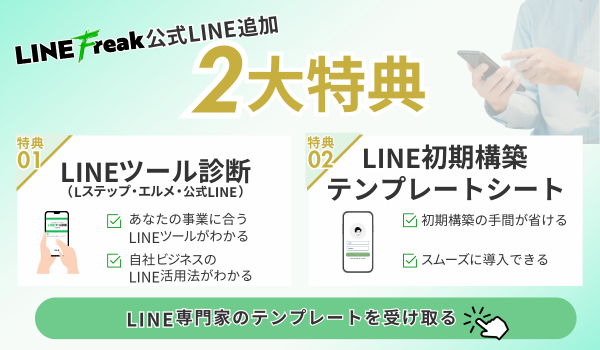初心者さん
初心者さんエルメのメッセージ配信ってどうやるの?
集客に効果的な配信方法が知りたいな?



エルメのメッセージ配信は複数の形式があり、目的に応じて配信することで、より顧客に響くメッセージを送れます。
エルメのメッセージ配信はテキストや画像、動画など、さまざまな形式でコンテンツを配信できるため、情報を多角的に伝えられます。また、タグ付けやポイント付与などのエルメアクションの設定も行えるので、顧客の属性や興味関心に合わせたメッセージ配信を行うことができ、メッセージの開封率アップに繋がります。
本記事ではエルメ(L Message)のメッセージ配信の設定方法や配信効果を高める機能、集客に繋がる配信方法について、エルメ代理店第1号に認定されたLINE専門家が解説しています。
この記事を読むことで、エルメのメッセージ配信を使いこなせるようになり、公式LINEの集客に繋げられます。



エルメのメッセージ配信の設定に悩んでいる方や、効果的な集客に繋げたい方は、ぜひ参考にしてください!
エルメのメッセージ配信は無料プランで月1,000通、有料プランでは無制限で配信可能です。無料プランであっても、集客に効果的な以下の機能が利用できます。
- メッセージ配信(月1,000通)
- ステップ配信
- テンプレートメッセージ
- 自動応答機能
- リッチメニュー(2つまで)
- ユーザー分析



無料プランでこれだけの機能が利用できるのは、エルメならではのメリットです!
ぜひ一度、エルメを無料プランから試してみて、集客に効果的なメッセージ配信を利用してみてください。
\ LINEで集客の効率化! /
※効果的なメッセージ配信ができる
エルメのメッセージ配信とは


エルメはLINE公式アカウントの機能を強化する拡張ツールの一つですが、エルメを導入することでメッセージ配信の効率が格段に上げられます。



LINE公式アカウントだけだと、メッセージ配信はできないの?



LINE公式アカウント単体でもメッセージ配信は可能ですが、エルメを導入することでセグメント配信やステップ配信など、より効果的な配信ができるようになります。
エルメのメッセージ配信は通常のLINE公式アカウントだけでは難しい、セグメントごとの配信やステップ配信、予約配信などを簡単に行えるのが特長です。
LINE公式アカウントとエルメのメッセージ配信の主な違いは、以下の通りです。
- LINE公式アカウント…セグメント配信はできるが、細かい属性に分けた配信はできない。タグ付けは手動。
- エルメ…顧客の年齢・性別・購入歴など、属性を細かく分けた配信が可能。タグ付けの自動化もできる。
その他、流入経路やURL分析など、エルメの分析機能を使うことで配信に対しての開封率やクリック率をデータで可視化できるため、PDCAサイクルを回しながら配信内容を改善していけます。



エルメの分析機能を使って配信後のデータを分析しながら、より顧客に効果的なメッセージを届けましょう!
エルメのメッセージ配信の設定方法6ステップ
エルメのメッセージ配信を使いこなせる自信がないと言う方でも安心して活用できるよう、エルメのメッセージ配信の設定を簡単6ステップでご紹介します。
- メッセージ配信タブから新規作成を選択
- 管理名をつける
- 配信者の名前を設定
- 配信タイミングを設定
- 配信対象を設定
- メッセージを登録



それぞれ順を追って解説していきます。
まずは、エルメのホーム画面の左側にある『メッセージ』のタブにカーソルを合わせます。横にメニューが出てくるので『メッセージ配信』を選択しましょう。



エルメの操作は直感的にできるのが魅力の一つ。
左のタブにカーソルを順に合わせていけば見つかるので慣れるためにも探してみましょう!メッセージ配信を選ぶと、青色の『+新規作成』ボタンが出てきます。
メッセージ配信を新しく作成するには、上記画像の新規作成ボタンをクリックしてください。
続いて、管理名をつけます。
新規作成ボタンをクリックすると、『管理用タイトル』入力画面に移行します。
管理用タイトルは、メッセージ配信を利用する側がなんのメッセージか後で見返して分かるようにつける名前です。
顧客側には表示されないので、管理する側で分かりやすい名前をつけるのがおすすめです。
- 『〇〇キャンペーンメッセージ』
- 『新規顧客メッセージ』
次に、送信者の名前を入力しますが、必須入力ではありません。
通常はアカウント名になるのですが、複数人でアカウント運営をしていて、特定の人からのメッセージであると顧客に伝えたい場合に入力します。



顧客側には『入力した送信者名+fromアカウント名』の形式で表示されます。
顧客との交流を重視するアカウントの場合、親近感が湧きやすいので良いですね。
配信するタイミングを設定します。配信するタイミングは、以下の2パターンで設定可能です。
- メッセージ作成後すぐ
- 予約した時間
予約の日時は複数設定することができます。



例えば2日別の日を設定した場合、2日とも同じメッセージが配信されます。
幅広い使い方ができるので、どんどん活用してみましょう。
配信対象は、以下の2つから設定できます。
- 全ユーザー
- 絞り込み
絞り込みは、顧客を以下の個人情報をもとに配信を絞り込めます。
- 年齢
- 性別
- 商品購入履歴
また、以下の条件でも絞り込み配信が可能です。
- LINE追加して1週間未満の人
- 誕生日が1ヶ月以内の人
配信対象を選択すると下記画像のように配信数が出てきます。
配信対象を選択したときに、配信される人数が(予定)と表示されますが、配信予約を1週間後等にしている場合には設定時の絞り込み条件に当てはまる顧客に配信されます。



配信人数が変わってくることがあるので注意が必要です。
設定が完了したらメッセージを登録して完了です。メッセージ登録以外にも、下書きとして保存しておくこともできます。



メッセージを作ったり予約や条件で絞り込んだりと設定する項目が多い分難しいのではと心配になるかもしれません。
しかし、画面に沿ってサクサク進められる直感的な操作性がエルメの魅力なので安心して使ってみましょう!
エルメのメッセージ配信の設定方法について解説しました。
設定後、メッセージ配信で期待したような効果を得られていない場合は、初期設定がうまく行っていない可能性があります。とはいえ、最初から初期設定をやり直すのは手間がかかるもの。



初期設定の手間を削減するために、LINE専門家の私が作った「初期構築テンプレート」を無料で配布しています!
どのLINE拡張ツールが自分に向いているのかも分かる「LINEツール診断」も併せて配布しているので、この機会にぜひ受け取ってLINE運用に役立ててください。
エルメメッセージ配信の効果を高める3つの機能
エルメのメッセージ配信を導入すれば、下記3つの機能を使うことができます。



それぞれの機能をうまく使いこなせるようになれば、より顧客に届くメッセージを配信できます!
顧客への一斉配信
エルメのメッセージ配信は、自分のアカウントをお友達追加している顧客に向けてメッセージを送れます。配信できるメッセージにもさまざまな種類があり、テキスト形式だけでなく画像形式のメッセージなども選べます。



目的や内容に応じてテキストや画像タイプのメッセージを使い分けできるのは魅力的ですね。
セグメント配信
エルメのメッセージ配信は、セグメント配信ができます。
セグメント配信とは
特定の条件に基づいて友だち(顧客)をグループ化し、それぞれのグループに対してメッセージを配信する機能です。
セグメント配信を活用することで、よりターゲットを絞ったメッセージ配信が可能になり、顧客の反応率を高めることができます。
エルメやLINE公式アカウントは、プランによっては月に送れるメッセージ数に制限があります。そのため、ターゲットとして条件に当てはまる顧客に絞り込むセグメント配信を活用して効率よくメッセージを送ることがおすすめです。
LINE公式アカウントのセグメント配信については、以下の記事で詳しくご紹介しています。


配信予約設定
エルメのメッセージ配信は、メッセージ作成後すぐにメッセージを送るか、予約した時間にメッセージを送るかを選択できます。
あらかじめメッセージを用意しておけば、キャンペーン告知など配信時期が重要なメッセージもベストなタイミングで配信できます。



ぜひ活用したい便利機能ですね。
LINE公式アカウントは、友だち(顧客)の数が増えれば増えるほどメッセージを配信したり管理したりするのが難しくなります。



エルメのメッセージ配信予約設定を使えば、配信忘れの心配もなく必要な人に必要な情報を配信できます。
効率化やコスト削減も期待できるエルメのメッセージ配信を、ぜひ導入してみましょう!
エルメのセグメント配信は、無料プランでも利用可能です。メッセージ配信で配信できる数は月1,000通の上限がありますが、セグメント配信を活用すれば配信数が節約できます。幅広い機能が使えるので業務の効率化や人的コストの削減もでき、効率的なLINE運用ができます。



ぜひ一度エルメの無料プランを試してみて便利な機能を体験してみてください!
\ セグメント配信が使える! /
※低コストで運用可能



エルメを導入してみたけど、どうやって設定したらいいのか、よく分からないよ…。



エルメの初期構築は、初心者さんには大変ですよね。
そんなあなたのために、LINE専門家の私が作った「初期構築テンプレート」を無料で配布しています。
テンプレートを使えば初期構築の手間を省けるので、今すぐにLINE運用を始められます。
また、LINE拡張ツールはさまざまな種類があるため、どれを選んだらいいのか迷ってしまう人も。LINE運用を始めようと思っても、ツール選びに時間を割かれてしまっては、いつまでたってもLINE運用を始められず機会損失に繋がります。
代表的なツールの「エルメ」と「Lステップ」の違いについは、下記の記事をご覧ください。



それぞれのツールで料金や機能も違うから、何を選んだらいいか迷ってしまうな…。



ツール選びに悩む時間も削減するために「LINEツール診断」も作りました!
複数の質問に答えるだけで、あなたに合ったLINEツールを診断してくれるので、ぜひこの機会に受け取ってLINE運用の参考にしてください。
※今だけ無料で配布中
エルメメッセージ配信で活用できる2つの応用機能
エルメのメッセージ配信には応用的に使える機能もあります。



それぞれ詳しくご紹介します。
テンプレートの保存
エルメのメッセージ配信ではテンプレートを使うことができ、活用することでメッセージ作成の時間を削減できます。
エルメのテンプレート作成方法については、下記の記事をご覧ください。
テンプレートのメッセージを使いたいときは、エルメの登録ボタンの画面に『テンプレートから追加』ボタンがあるので、クリックして保存してあるメッセージを選択しましょう。



すでに保存してあるテンプレートを使ったメッセージ配信をする際には、ぜひ活用してみてください。
エルメアクションの設定
エルメのメッセージ配信では、エルメアクションの設定が可能です。設定できるアクションは、以下の8種類。
- ステップ
- リマインド
- タグ
- リッチメニュー
- ブックマーク
- 友だち情報
- 対応ステータス
- ブロック
メッセージ配信を行った顧客に対してアクションを設定しておけば、自動でメッセージを送れるようになったり、タグ付けで顧客管理をしやすくしたりできます。
エルメのメッセージ配信機能を使いこなせれば、自動化が進みさらに効率的にLINE公式アカウントの運営ができます。



アカウント規模が大きくなればなるほど運営は難しくなりますので早めになれておくと安心ですよ。
エルメのメッセージ配信は5形式|それぞれの特徴と活用法を紹介!
エルメのメッセージ配信は5つの形式で送ることができます。



それぞれご紹介していきます。
テキスト形式
テキスト形式は、文字で送る一般的なLINEのメッセージです。



メッセージ管理画面では、顧客名や日付などの情報を入れることもできます。
テキスト形式のメッセージは、自動的にタグ付けしたりステップ配信したりできる「エルメアクション」の設定も可能です。エルメの機能を組み合わせてメッセージをより効率よく配信していきましょう。
アンケート形式
アンケート形式はユーザーにアンケートを入力してもらえるメッセージです。



エルメでは、回答フォームと呼ばれる機能にあたります。
アンケート形式のメッセージ配信を行い、回答した人にタグ付けすると次回から配信対象の絞り込みに使うことも可能です。
顧客のリアルな声が聞けるとても便利な機能なのでどんどん活用していきましょう。
エルメの回答フォーム機能について詳しく知りたい方は、以下の記事をご覧ください。


メディア形式
メディア形式は、画像や動画などを使ったメッセージです。



エルメでは、リッチメッセージと呼ばれます。
画像や動画は視覚的に顧客の目に留まりやすいので、広告宣伝にピッタリな形式です。画像や動画の中には、ボタンとリンクを設定でき、エルメアクションとリンクさせることもできます。



画像メッセージ内のボタンを押した顧客にタグ付けし、次回の配信の絞り込み対象にするなどの活用方法もあります。
エルメの機能を複数組み合わせることで、より集客に効果的なメッセージ配信が可能になります。
エルメのリッチメッセージについて、詳しくは以下の記事で解説しています。
>>L Message(エルメ)のリッチメッセージとは?活用法を解説
スタンプ
スタンプは一般的に個人で使うLINEと同様のイラストが送れるメッセージです。
顧客と密にやり取りしたい方や距離の近いアカウント運営を目指している方にはおすすめの形式です。



ただし、一般的なLINEのようにクリエーターのスタンプは使えないので注意してください。
位置情報
位置情報とは検索欄に入力した住所をGoogle mapに表示し、それを送信する機能メッセージ形式です。
イベント会場や移動販売などをする際などに特に役立ちます。位置情報をマップで送れるのでテキストよりも断然相手に伝わりやすいのが魅力です。



お店やイベントの場所を伝えたいときに活用できる機能ですね。
メッセージ配信の目的や内容に合わせて5種類を使い分けることができればそれぞれの形式のメリットを活かせ、より顧客に刺さるメッセージ配信が可能になります。



1つにこだわらず、色々な形式のメッセージを作成してみましょう。
エルメのメッセージ配信で集客に効果的な活用法を紹介


公式LINEのメッセージ配信でエルメの機能を複数組み合わせれば、より顧客に届くメッセージが送れます。エルメのメッセージ配信で集客に効果的な活用方法は、以下の通りです。
一斉配信とセグメント配信を使い分ける
エルメの一斉配信とセグメント配信には、それぞれ以下の特徴があります。
- 一斉配信…顧客全員に配信
- セグメント配信…タグ付けで区別された顧客グループに絞って配信
一斉配信は全ての顧客に配信できるので、新商品やキャンペーンのPRを行いたいときに効果を発揮します。



一方で、顧客数が多いと配信の上限数を超えてしまうリスクもあるので、注意が必要です。
セグメント配信は、タグ付け機能で年齢や性別の他、過去の購入履歴などでも区別できるので関連商品の情報など顧客の興味関心に合わせたメッセージ配信ができます。成約率が高く、配信数も節約できるのが魅力です。



目的に応じて配信方法を使い分けることで、顧客の反応率が大きく変わります。
ステップ配信と予約配信を組み合わせる
ステップ配信と予約配信の特徴は、以下の通りです。
- ステップ配信…顧客の行動に合わせて、段階的にメッセージを配信できる
- 予約配信…事前に配信時期を設定して、指定した日時にメッセージを配信できる
上記2つの機能を組み合わせることで、顧客のライフスタイルに合わせた効果的なメッセージ配信が可能になります。
例えば、登録直後にステップ配信で教育してキャンペーン時期に予約配信で一斉に告知するなど、連携した運用を行うことで成約率のアップが期待できます。



それぞれの機能のメリットを掛けあわせて、メッセージ配信の効果を最大化させましょう!
分析機能を使って配信内容を改善する
エルメには配信結果を分析できる機能があり、開封率やクリック率をリアルタイムで確認できます。データをチェックすることで配信したメッセージがどれだけ読まれたかが分かり、メッセージ内容や配信タイミングの改善に繋げられます。
エルメの分析機能で開封率を確認する方法については、下記の記事をご覧ください。


エルメの分析機能は、無料プランでも利用できます。分析機能を使えば顧客がどこから流入してきたのか、どのメッセージの反応が良かったかをデータで可視化できるので、マーケティング戦略も立てやすくなります。



分析機能まで無料で使えるのは、エルメの最大の魅力です。
一度、エルメの無料プランを試してみて、効果的なメッセージ配信や分析機能を体験してみてください。
\ 分析機能でマーケティングができる! /
※エルメで顧客に刺さるメッセージを
エルメメッセージ配信についてよくある質問


まとめ:エルメメッセージ配信で公式LINEのメッセージ配信効率をアップできる!
エルメのメッセージ配信は形式や使える機能がとても多く、活用すればするほどLINE運用が便利になることが分かります。
さらに、作り方も簡単な6つのステップに沿っていけば良いので、初めての方でも安心して取り入れられます。エルメアクションを設定しておけば、メッセージの配信と組み合わせてタグ付けやセグメント配信などが活用できるので、より効率的なメッセージ配信が可能です。
アカウントの雰囲気や顧客との距離感、メッセージを送る目的などは顧客によってさまざまに変化します。



それぞれの目的にあったメッセージ配信の作成を目指しましょう。
エルメはメッセージ配信にタグ付けやセグメント配信などを組み合わせることで、より集客に効果を発揮します。タグ付けやセグメント配信など、エルメの基本的な機能は無料プランで利用可能です。



ぜひ一度エルメを無料プランから始めてみて便利な機能を体験してみてください。
\ 低コスト運用が可能! /
※エルメでメッセージ配信の効率アップ
LINE公式アカウントの初期構築に悩んでいる方のために、エルメの「LINE初期構築テンプレート」と自分に合ったLINEツールが分かる「LINEツール診断」を無料で配布しています。



テンプレートを使えば初期構築の手間が省けるため、スムーズな導入が可能です。
LINEに友だち登録して5秒で受け取れるので、ぜひ参考にしてみてください。
※LINE登録して5秒で受け取れます


.png)
.png)